Berikut ini akan Computory jelaskan mengenai Cara Mudah Mengganti Nama File di Linux
supaya menambah pengetahuan dan informasi.
Mengganti nama file bukanlah operasi yang sangat rumit, selama itu dilakukan pada sejumlah kecil file, dan biasanya tidak memerlukan alat atau software khusus. Namun, ketika Anda menggunakan Linux dan ingin mengganti banyak nama file sekaligus di dalam suatu folder, misalnya, tentunya akan lebih menghemat waktu apabila menggunakan suatu perangkat khusus.
Mengganti Nama File dengan Perintah “mv”
Cara sederhana untuk mengganti nama file di Linux adalah dengan mv perintah (disingkat dari “move” atau “bergerak” atau “pindah”). Tujuan utamanya adalah memindahkan file dan folder, tetapi juga dapat mengganti namanya, karena tindakan mengganti nama file ditafsirkan oleh sistem file sebagai memindahkannya dari satu nama ke nama lain.
Sintaks berikut digunakan untuk mengganti nama file dengan mv:
mv (option) filename1.ext filename2.ext
“filename1.ext” adalah nama asli file, dan “filename2.ext” adalah nama baru.
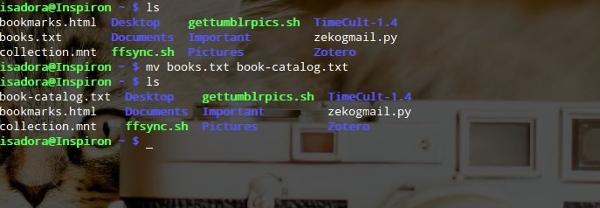
Pola yang sama berfungsi untuk mengganti nama folder. Jika file tidak berada di folder yang sedang aktif, path lengkapnya harus ditentukan:
mv /home/user/Files/filename1.ext /home/user/Files/filename2.ext
mv memerlukan izin menulis/write untuk folder yang berisi file. Dalam hal file dan folder sistem, pengguna perlu mendapatkan izin root untuk mengganti nama file dengan mengawali mv dengan sudo. Lapisan perlindungan ekstra disediakan oleh -i (interaktif), yang meminta pengguna untuk mengonfirmasi penggantian nama file sebelum benar-benar diterapkan.Ada juga -v (verbose), yang mencantumkan semua perubahan yang telah dibuat oleh made mv. Opsi ditulis setelah mv tapi sebelum nama file.
Menggunakan Perintah “rename”
Perintah untuk mengganti nama file di Linux ini sedikit lebih rumit dibandingkan mv karena memerlukan pengetahuan, atau setidaknya keakraban dasar dengan, ekspresi reguler (regular expression / regex).
Di banyak distribusi Linux, perintah rename mungkin tidak tersedia secara default. Jika Anda tidak dapat menggunakannya di Linux milik Anda, maka Anda harus menginstalnya.
Untuk menginstall pada Linux berbasis Debian, ketik ini di terminal Anda:
sudo apt install rename
Untuk menginstall pada Linux berbasis Arch:
sudo pacman -S rename
Sintaks dari rename tersebut akan terlihat seperti ini:
rename (option) 's/oldname/newname/' file1.ext file24.ext
Huruf “s” adalah singkatan dari “pengganti,” dan itu adalah bagian utama dari ekspresi reguler. Kutipan tunggal di sekitarnya adalah wajib. Pilihan yang tersedia adalah:
-v(verbose: mencetak daftar file yang diganti namanya bersama dengan nama barunya)-n(“tidak ada tindakan:” mode uji atau simulasi yang hanya menampilkan file yang akan diubah tanpa menyentuhnya)-f(penimpaan paksa dari file asli)
Itu rename perintah juga menerima wildcard untuk mengganti nama beberapa file dari jenis yang sama, dan bekerja pada ekstensi file juga. Misalnya, ini akan mengubah semua file dengan ekstensi .jpeg menjadi .jpg:
rename 's/.jpeg/.jpg/' *
Simbol wildcard (*) berarti semua file dalam folder akan terpengaruh.
rename -n 's/DSC/photo/gi' *.jpg
Ekspresi reguler juga memiliki opsi sendiri (pengubah): “g” (global: mempengaruhi semua kemunculan ekspresi) dan “i” (melakukan substitusi case-insensitive). Mereka ditulis di akhir ekspresi tepat sebelum kutipan tunggal penutup dan dapat digabungkan:
Ini akan berlaku untuk semua file .jpg yang berisi “DSC,” “dSC,” dan “dsc” – ubah bagian nama file itu menjadi “foto.” Namun, karena opsi “-n”, perintah tidak akan benar-benar mengganti nama file tetapi hanya mencetaknya di jendela konsol.
rename 'y/a-z/A-Z/' *.jpg
Pergantian bukan satu-satunya hal yang dapat dilakukan oleh ekspresi reguler ini. Ada juga terjemahan – ditandai dengan huruf “y” – yang dapat mengubah nama file pada tingkat yang lebih kompleks. Ini paling sering digunakan untuk mengubah kasus nama file:
Ini akan mengubah nama semua file .jpg dari huruf kecil menjadi huruf besar. Untuk melakukannya secara terbalik, cukup ganti bagian “nama lama” dan “nama baru” dari ekspresi reguler.






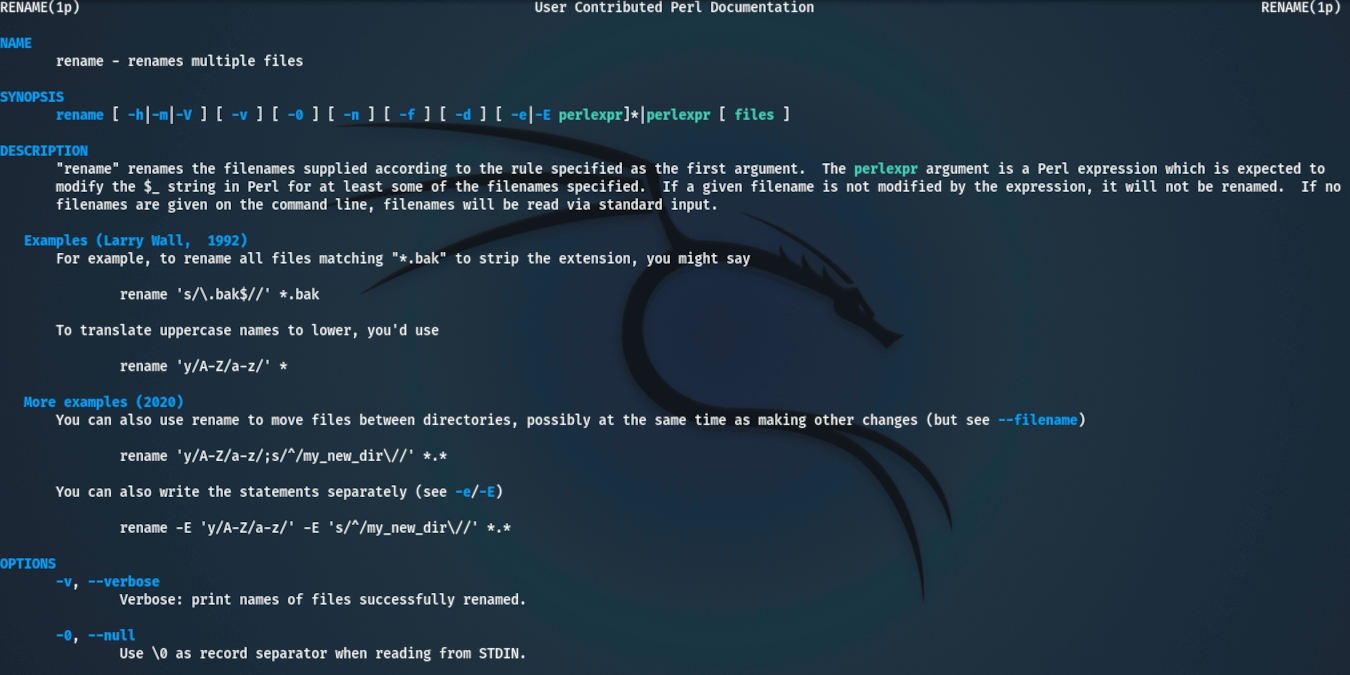

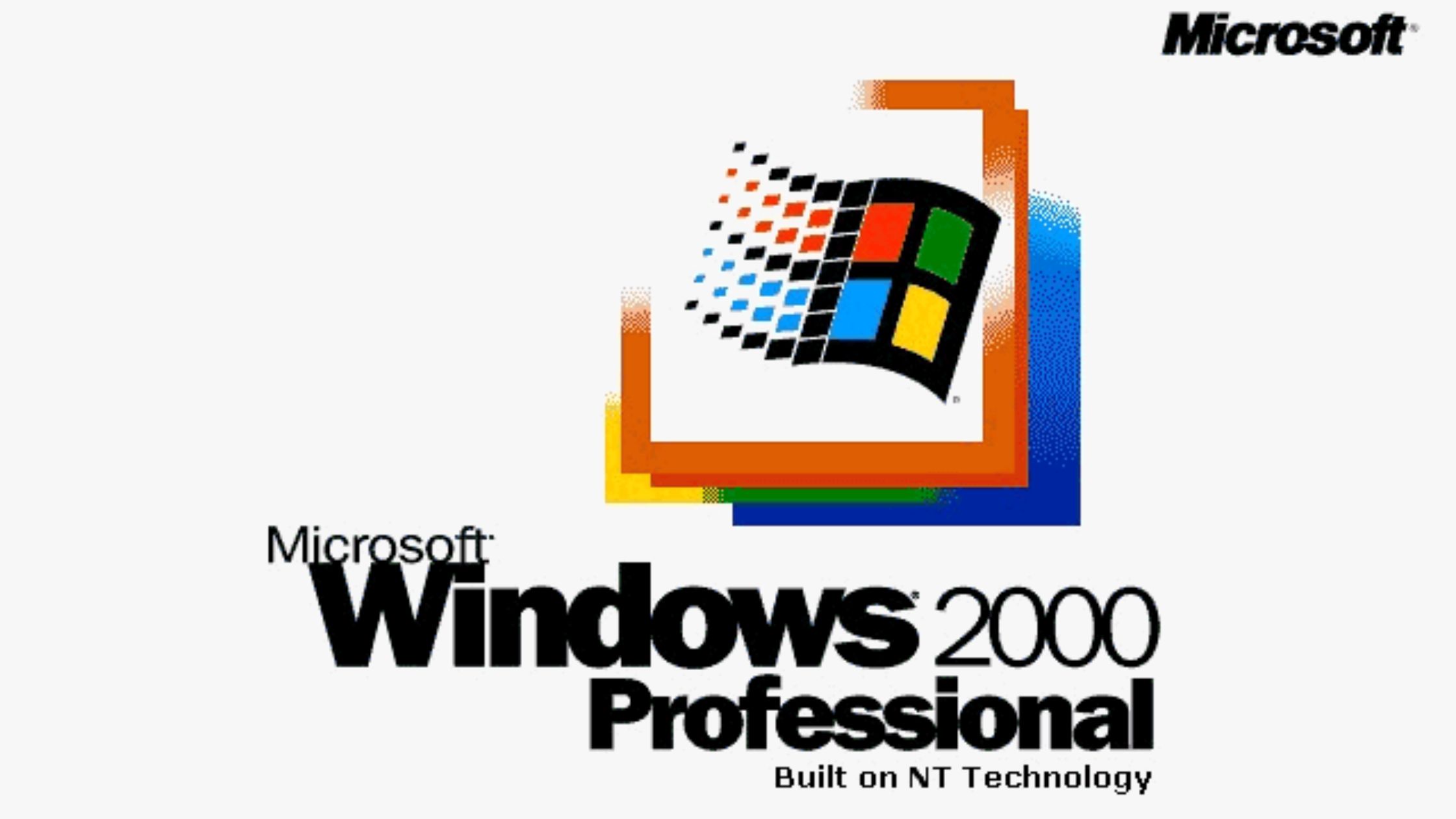
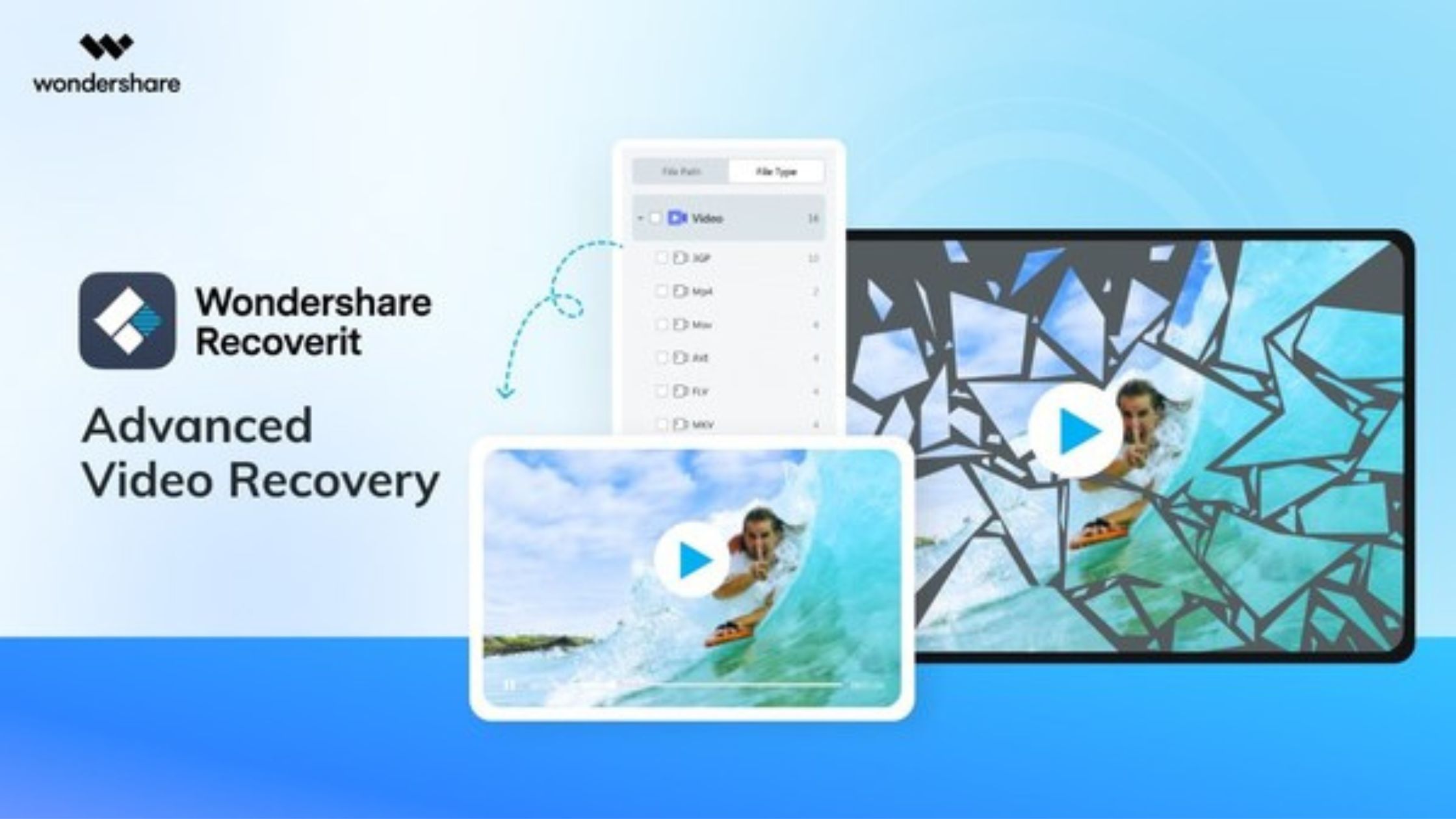


Leave a Reply